iGO AMIGO 8.4.3.115042 c/ 4 Mapas e Multi-Resoluções - pronto p/ usar em 480x272 - Tela 4.3" e 5"
01/02/2012 - TUDO de mais atual nesta versão e pronto para usar.
* Para b.a.i.x.a.r: www.gpspoint.com.br/...esol-01fev2012#30406
E se caso o link estiver OFF, então procure pelo link nas últimas mensagens do tópico, que sempre um bom companheiro posta um novo link provisório. Não há necessidade de cada pessoa relatar que o link ficou OFF. Apenas uma vez já é o suficiente. OK.
Versão: 8.4.3.115042
Mapas: TomTom 2011.09 Q3 (map), Navteq 2011 Q3 - (map_nt), Tele Atlas 9.1 (map_ot) e Imagem Maps 2011.01- (map_us) - Troca de Mapas utilizando as skins DJAmigo e diMka. Nota: Troca de Mapas configurada p/ o igo Amigo no cartão SD - SDMMC) - Veja qual é o nome atribuído ao seu cartão clicando no arquivo sys.txt, em [device] sdcard_name="SDMMC" (aparecerá o nome).
Basemap: Basemap.fbl (2010.12)
Data: Multi-Resoluções: 240x240, 240x320, 240x400, 320x240, 320x320, 400x240, 416x234, 480x234, 480x272 (35.309KB)
Branding: branding, 'organizado', com 900 ícones - Multi-Resoluções: 234x416, 234x480, 240x240, 240x320, 240x400, 320x240, 320x320, 400x240, 416x234, 480x234, 480x272, 480x800, 800x480, 800x800 (3.804KB) - by Capulleto
[b]Branding - Icones transparentes: Ícones Esso, Shell e McDonald's com fundo transparente.
Marcos e Monumentos 3D: Brazil.3dl (2.283 KB) - Os Marcos, Edifícios famosos e Monumentos 3D só aparecem nas cidades de São Paulo, Rio de Janeiro, Belo Horizonte, Brasília e Porto Alegre.
Edifícios 3D: arquivo Brazil.3dc (5.288 KB). Os Edifícios 3D aparecem somente nas grandes cidades.
Textura dos Prédios: Nova descoberta ao inserir o arquivo buildings.tex na pasta gfx do Amigo - by Capulleto
Relevo: Brazil.dem (204.415 KB) - Com o DEM (Relevo) você visualiza elevações, Morros e Montanhas.
POI: Pacote POIs Navteq 2011 Q3.
Idiomas: PT, Esp e PT-BR (traduzindo as skins DJAmigo e diMka) – by Jg.lopes
Skin: Skins DJAmigo 3.4 Simples e TUNADA - Resoluções: 240x320, 320x240, 400x240, 480x272 - by Claudiotrg
Skin: diMka WertVRV v A.1.1.3 - beta - Resoluções: 240x320, 240x400, 320x240, 400x240, 480x234, 480x272 - by Mapa Radar
Icones de Radares e Advertências Personalizados: Ícones no mapa para cada Tipo nas duas skins DJ - by Claudiotrg
Pasta Audio: Pasta AUDIO – ES: feminina - by Adailton Jr ; ES masculina - by Mapa Radar ; RU: by Mapa Radar.
Speedcam de Radares e Polícia Rodoviária: Speedcam - Radares de 02/01/2012 c/ direção - site MapaRadar
Advertências: na pasta Speedcam: Arquivos txt T6 à T37 - 27/12/2011 - by Hélio
Mapswitch: (c/ a skin DJAmigo) Troca de Mapas c/ icones reais: TomTom, Navteq, TeleAtlas, Imagem e Outro - by Claudiotrg
Switchmap: (c/ a skin diMka) Troca de Mapas c/ icones reais: TomTom, Navteq, TeleAtlas, Imagem e Outro – by Mapa Radar
Pasta Utility: Configuração e voz ao trocar de mapa - by Claudiotrg
Voice: Duas vozes TTS: 1ª) voz Gabriela TTS 1.12e - fala o nome de algumas Estradas e Rodovias Est. e Fed. by Escadajr
e 2ª) voz Amália TTS de Portugal.
Carros 3D: 70 carros 'organizados', sem carros borrados e repetidos, e com seus respectivos nomes - by Capulleto .
Schemes: Cores do Mapa: schemes Dia e Noite, com vários temas e vários Céus para escolher – by Capulleto
Schemes: Rota na cor laranja para os Pontos de Passagem (extinta a cor marrom) – by Capulleto
Teclado: ABCD e QWERT para escolher - by Capulleto
Teclado: Teclado de Computador - by Claudiotrg
Jogos: Baixar separadamente, em ADD-ONS - Adicionais (somente para as resoluções 480x272 e 320x240)
Manual: Entre na pasta Extras, do arquivo baixado.
Incompatibilidade: Alguns modelos de gps, tais como alguns Fostons, Midi e Mio apresentam Som Mudo ao inicializar o Amigo. Para esses modelos é necessário usar o executável 8.4.2.95590 que resolve o problema do som mudo, porém nessa versão de executável não aparecem os icones personalizados para cada tipo de radar e advertência. Nessa versão aparecerá o mesmo icone de radar fixo para todos os tipos de radares e advertências.
O executável 8.4.2.95590 está na pasta Extras, deste pacote do Amigo do Tópico. Entre na pasta "Extras", depois entre na pasta "Para GPS com Som MUDO", e coloque esse executável amigo.exe (que é a versão 8.4.2.95590). Abra e leia o arquivo INSTRUÇÃO.doc (do Word) que tbm está junto nessa pasta.
 iGO AMIGO de Fevereiro/2012: Total Visual 3D !
iGO AMIGO de Fevereiro/2012: Total Visual 3D ! 
 Mudanças nas CORES do navegador: agora não será mais VERDE. Será LARANJA com AZUL, igual ao Original.
Mudanças nas CORES do navegador: agora não será mais VERDE. Será LARANJA com AZUL, igual ao Original.
E tbm agora a barrinha 3D AZUL na inicialização do igo Amigo.
 Mudanças nos Icones dos RADARES e PLACAS AMARELAS:
Mudanças nos Icones dos RADARES e PLACAS AMARELAS:
Como estou usando tbm o igo Primo, que tem um VISUAL incrível e bem realista, passei o mês de Janeiro inteiro dando uma mudada no VISUAL do nosso igo AMIGO!!
As mudanças que fiz foi no VISUAL dos icones dos Radares e Placas, que deixou a navegação bem REALISTA mesmo!!!
 Adicionei os icones do Primo 1.2 no Amigo 2012, e criei
novas Placas AMARELAS tbm, arrumando todos os cantos e bordas, e tbm
aparecendo o icone grande no canto direito, deixando assim a navegação
do AMIGO bem realista mesmo!!!
Adicionei os icones do Primo 1.2 no Amigo 2012, e criei
novas Placas AMARELAS tbm, arrumando todos os cantos e bordas, e tbm
aparecendo o icone grande no canto direito, deixando assim a navegação
do AMIGO bem realista mesmo!!! 
E agora todas as PLACAS são AMARELAS no Amigo de Fevereiro/2012.
Veja um RESUMO de como ficou na prática, os avisos de RADARES e PLACAS de ADVERTÊNCIAS
no novo igo AMIGO de Fevereiro:
Obs:E quem já baixou o igo AMIGO completo de Janeiro/2012 não precisará baixar o pacote completo de Fevereiro/2012.
Coloquei um "Pacote de Atualização", que será o arquivo Atualizacao-Amigo-Jan-para-Fev-2012.rar que terá somente os arquivos Data, Branding e as skins DJ Simples e Tunada. Um pacote com 54 MB apenas, ok.
Se vc não tem experiência, não sente seguro em substituir arquivos do pacote de Fevereiro p/ o de Janeiro, então baixe o pacote COMPLETO do Amigo de Fevereiro que já está todo atualizado, todo completo com as últimas novidades, ok.
Textura nos Prédios 3D (somente nas grandes cidades)
Placas de Sinalização de Indicação (somente em São Paulo, grande São Paulo e Rio)
Utilizar o Mapa TomTom 2011.
E esta versão está super fantástica e ainda melhor que a de Julho graças a genialidade do Mestre Claudiotrg que criou e aprimorou ainda mais suas skins TUNADA e Simples. Foram adicionados ícones reais (placas amarelas usadas no Brasil) para algumas Advertências, deixando a navegação exatamente à nossa realidade brasileira. Um trabalho dedicado ao longo de vários meses, deixando o igo AMIGO cada dia mais fantástico!!
"Um trabalho árduo de vários meses, e várias horas em frente ao PC, mas valeu apena" (Claudiotrg).
==> Veja em detalhes, clicando abaixo, todas as novidades das skins TUNADA e Simples criada pelo Mestre Claudiotrg,
e que está presente neste iGO AMIGO de Janeiro/2012 aqui para baixar:
 Clique aqui para visualizar o restante do post
Clique aqui para visualizar o restante do post
1-Aumento do tamanho das letras na tela de navegação, pois no painel do carro à luz do sol, era difícil de enxergar, rsrsrs
2-Acrescentado botões de aumento/redução de velocidade, em simulação de rota
3-“Itinerário da rota”. (todos os iGo's tem, só o Amigo que não tinha)
4-Acrescentado botão de "Onde Estou?" na tela inicial de menu e mais a opção de "salvar local" em meus favoritos, é muito útil pra gravar um determinado lugar (já tinha no Amigo, mas era muito difícil lembrar aonde estava esse comando).
5-Ícone de simbolo de radares.
6- E mais um monte de modificações que não me lembro mais, pois foi um trabalho árduo de vários meses, e várias horas em frente ao PC, mas valeu apena.
segue algumas imagens.
ITINERÁRIO
Aumento e redução de velocidade em simulação de rota, altitude em posição mais visível, e umas frescuras a mais para se divertir, como seta pisca-pisca nas manobras e aviso de segurança no início da viagem, basta dar um leve toque na imagem da tela para limpar imagem.
PARA EXCLUIR PONTO DE PASSAGEM EM ROTA
CADA VEZ QUE CLICAR NESTE BOTÃO ESQUERDO, A GABRIELA VAI DIZER A HORA DA CHEGADA EM SEU DESTINO
TECLADO
AO LIGAR, AVISA SE QUER APAGAR A ROTA EXISTENTE
MAIS FÁCIL PARA DIGITAR COORDENADAS, A PROCURA DE ENDEREÇOS
Acompanhe o Tópico da skin TUNADA, desenvolvida pelo Mestre Claudiotrg e fique sabendo das próximas novidades:
www.gpspoint.com.br/...tunada-para-igoamigo
---------------------------------------------------------------------------------------------------------------
ATENÇÃO: LEIA o arquivo DOC (Word) "INSTRUÇÕES - LEIA este Arquivo!!! 01-02-2012.doc"
que vai junto no pacote do AMIGO para download.
---------------------------------------------------------------------------------------------------------------
- O que é o Arquivo DEM?
 Clique aqui para visualizar o restante do post
Clique aqui para visualizar o restante do post
- DEM significa Digital Elevation Model e representa a superfície do terreno, com montanhas, vales e até pequenas variações de altura. O DEM deixa a visualização do terreno muito mais real, ajudando o motorista a visualizar o ambiente a sua volta e o RELEVO do local.
---------------------------------------------------------------------------------------------------------------
- Textura dos Prédios :
Clique abaixo para visualizar mais:
 Clique aqui para visualizar o restante do post
Clique aqui para visualizar o restante do post
Texturas nos Prédios 3D com diferentes cores, janelas utilizando o arquivo buildings.tex em conjunto com o novo arquivo de Prédios 3D - Brazil.3DC da Navteq.
Anteriormente os Prédios 3DC apareciam assim:
AGORA com o arquivo buildings.tex, a TEXTURA dos Prédios ficou assim:
Definição da Textura das JANELAS
---------------------------------------------------------------------------------------------------------------
---------------------------------------------------------------------------------------------------------------
1) Para outras Resoluções: 3.5" e 7":
 Clique aqui para visualizar o restante do post
Clique aqui para visualizar o restante do post
---------------------------------------------------------------------------------------------------------------
2) Detectando o Sinal do Satélite:
 Clique aqui para visualizar o restante do post
Clique aqui para visualizar o restante do post
---------------------------------------------------------------------------------------------------------------
3) Aviso de Radar por Voz:
 Clique aqui para visualizar o restante do post
Clique aqui para visualizar o restante do post
---------------------------------------------------------------------------------------------------------------
4) Beep dos Radares:
 Clique aqui para visualizar o restante do post
Clique aqui para visualizar o restante do post
---------------------------------------------------------------------------------------------------------------
5) Atualização de Radares:
 Clique aqui para visualizar o restante do post
Clique aqui para visualizar o restante do post
De tempos em tempos é bom vc entrar no site MapaRadar (www.maparadar.com) e baixar o arquivo speedcam.txt.
Clique em Exportar e escolha o arquivo iGO\Mio.
Para atualizar faça o seguinte: vá na pasta speedcam, em Content (\Amigo\Content\speedcam) e apague os arquivos speedcam.txt e speedcam.spdb existentes nessa pasta e coloque somente o novo speedcam.txt baixado.
Quando o Amigo reiniciar ele criará um novo banco de dados com base nesse novo arquivo txt. OK
---------------------------------------------------------------------------------------------------------------
6) Troca de Mapas:
 Clique aqui para visualizar o restante do post
Clique aqui para visualizar o restante do post
O igo Amigo já está com os 4 mapas inseridos nas respectivas pastas.
Os mapas são: Mapa TomTom 2011 Q3, Mapa Navteq 2011 Q3, Mapa Tele Atlas 9.1 e Imagem Maps 2011.01
Para a troca de mapas, foram inseridas as seguintes linhas de comando, conforme abaixo:
=> No sys.txt (na raiz do Amigo) está assim:
[mapswitch]
1=",map_ta,\SDMMC\Amigo,0,"
2=",map_nt,\SDMMC\Amigo,0,"
3=",map_ot,\SDMMC\Amigo,0,"
4=",map_us,\SDMMC\Amigo,0,"
[utility]
utilitymov=",1,\SDMMC\Amigo,"
utilitydel=",2,\SDMMC\Amigo,"
=> Na pasta utility (na raiz do Amigo), arquivo mapchanger.ini, está assim:
[mapchanger]
swpoi=0
DirContent=\SDMMC\Amigo\content
DirSave=\SDMMC\Amigo\save
ExeName=amigo.exe
Sound=set.wav
Lembrando que essa é a configuração para o Amigo instalado no cartão SD, cujo cartão chama-se SDMMC.
Se seu cartão tiver outro nome, vc deve alterar o “SDMMC” para o nome que é usado em seu gps.
Ex: StorageCard, Storage Card, etc.
Se o Amigo estiver na memória interna flash, altere o “SDMMC” para o nome que é usado em seu gps.
Ex: ResidentFlash, DataFlash, NandFlash, vdisk, My Flash Disk, etc..
Se vc não colocar o caminho correto, não irá funcionar.
Para ocorrer a troca de mapas é necessário que o item Ativar programa (SELECIONAR MAPA),
=> Opções, Configurações na skin DJ, Sistema, pagina 4/6, esteja ticado.
No meu gps, eu uso tudo via cartão sd e ele chama-se SDMMC mesmo.
No pacote do Amigo, dentro da pasta Content, há as pastas map, map_nt e map_ot .
O mapa em uso está na pasta "map"
- Na pasta map, está o mapa tomtom 2011 Q3
- Na pasta map_nt, está o mapa navteq 2011 Q3
- Na pasta map_ot, está o mapa teleatlas 9.1
- Na pasta map_us, está o mapa imagem 2011.01
Aí estando em cockpit (aparecendo a imagem do mapa na tela) vc clica na tela, e no lado direito aparecerá um menuzinho com 5 botões.
Escolha o segundo botão (mão azul).
Irá aparecer outro Menu, com os itens Mapa 3D+, Zoom, Cores (auto), Onde Estou? e o botão "Provedores" - a imagem TomTom branca e vermelha.
Clique nele e vc verá abaixo dele o botão Navteq e TeleAtlas.
Lembre-se que na pasta em map_ot (em Content) está o mapa tele atlas 9.1.
Vamos escolher a segunda opção, clicando em Navteq.
Aparecerá a mensagem em inglês:
"NOTE: If change maps, program will be automatically restarted. Please after selecting maps, wait few seconds for restart." E os botões Sim e Não. Ao clicar Sim, o Amigo reiniciará.
A tradução é a seguinte: "Na troca de mapas, o programa reiniciará automaticamente. Após a troca de mapas, favor aguardar alguns segundos para o reinício."
Após 5 segundos o Amigo irá carregar novamente já com o Mapa Navteq 2011 Q3 na tela.
Basta vc ir em +Mais, Opções, Conteúdo, Mapas e vc verá Brasil 2011.Q3 e na linha debaixo 2011 Navteq.
Ou seja, a troca de mapas foi realizada com sucesso.
Se vc conectar seu gps via usb, e entrar em Content, vc verá que a pasta Map está com o mapa Navtec, a pasta map_ot com o mapa teleatlas 9.1 e foi criada a pasta map_ta (que agora está com o tomtom 2011 Q3 dentro dele) e não há mais pasta map_nt em Content.
Se no botão da troca de mapas vc tivesse escolhido o botão "TeleAtlas", aí qdo vc clicasse em Conteúdo vc veria o Mapa Teleatlas 9.1 e conectando via usb, em Content haveria a pasta Map, com o mapa teleatlas 9.1 dentro dele, e as pastas map_nt (com o navteq) e a pasta map_ta (com o tomtom)
Portanto, o "mapswitch" faz a renomeação das pastas automaticamente.
Na skin diMka, para trocar de mapa basta segurar por 3 seg. o botão "Rápido" (na lateral da tela, onde vc vê um mini menu transparente e ao clicar na tela ele fica ativo) e a tela de troca de mapas já aparecerá.
---------------------------------------------------------------------------------------------------------------
7) Visualizar Relevo e CÉU:
 Clique aqui para visualizar o restante do post
Clique aqui para visualizar o restante do post
Para visualizar o poder do DEM (relevo) e o CÉU, vc tem que deixar o Zoom em "PERTO"!
Em Cockpit clique na tela e aparecerá um menuzinho com 5 botões. Clique na mão azul e o Zoom tem que estar em Perto. E em Opções, Configurações na Skin DJ, Sistema, em inclinação, deixe a máxima no máximo (85) e a mínima no mínimo (35).
Na cidade, qdo vc tiver que fazer uma conversão a 300m, 500m, até 790m não aparecerá o Céu, mas se sua próxima conversão for a +800m aí JÁ APARECE o CÉU novamente!! Na estrada é quase o tempo todo, vc visualiza o Céu e o tbm o Relevo c/ Morros e Montanhas !!! Veja essa foto:
---------------------------------------------------------------------------------------------------------------
8) Para visualizar um POI:
 Clique aqui para visualizar o restante do post
Clique aqui para visualizar o restante do post
O igo AMIGO não é igual ao igo8. Qdo vc entra em Opções, Configurações na skin DJ, Gerenciamento de Locais (Pois)
e clica num Poi, ele aparece a mensagem <Sem Itens>, pois aí não é o local para vc visualizar um Poi. Aí é o local para vc administrar os Pois, clicar em quais Pois que vc quer que apareça na tela, a distância e adicionar um ícone para ele.
Para vc visualizar um POI, endereço do Poi, telefone se houver, etc, é em outro local.
Vc deve entrar no Menu, no botão “Destino” (primeiro botão Azul ) e ao lado de ‘Procurar Endereço’, tem o botão Procurar Locais, e depois ‘Outros locais’, ‘Numa cidade’, Selecione, Procurar por Categoria, e como exemplo clique em “Compras”, ‘Loja’, o 1º Poi é a Embratel e clicando aí vc vê o endereço e até o telefone (11) 3392.2381. Aí sim você visualizará o POI desejado.
---------------------------------------------------------------------------------------------------------------
9) Pontos de Passagem c/ Rota Laranja:
 Clique aqui para visualizar o restante do post
Clique aqui para visualizar o restante do post
---------------------------------------------------------------------------------------------------------------
10) Loading:
 Clique aqui para visualizar o restante do post
Clique aqui para visualizar o restante do post
Texto de progresso na Inicialização do igo Amigo.
Abra o arquivo sys.txt (na raiz do Amigo) e localize o [loading]
Deixar conforme abaixo:
Para 480x272:
O valor do text é =470
Para 800x480:
O valor do text é =380
Para 320x240:
O valor do text é =300
---------------------------------------------------------------------------------------------------------------
11) Novos TYPES de Alertas:
 Clique aqui para visualizar o restante do post
Clique aqui para visualizar o restante do post
Este amigo já está configurado para avisar todos os TYPES reconhecidos pelas skins DJAmigo 3.4 e diMka.
Neste pacote vão inclusos todos os arquivos de Advertências: Dê a Preferência, Polícia Rodoviária, Lombadas, Área Escolar, Curva Perigosa, Túnel, Área de Perigo, Pedágio e Cruzamento de Via Férrea.
Radares Fixo e Móvel, Semáforos com Radar e com Câmera, Polícia Rodoviária já estão inclusos no speecam.txt do Mapa Radar.
As duas skins agora estão falando TUDO e aparecendo os respectivos icones na tela. A skin DJ personalizada por Claudiotrg e skin diMka por Mapa Radar.
Para avisar todos os Types corretamente, os arquivos TXT necessitam ter os números dos types corretos, conforme abaixo:
Type 1: Radar Fixo
Type 2: Semáforo com Radar
Type 3: Semáforo com Câmera
Type 5: Radar Móvel
Type 6: Dê a Preferência
Type 7: Polícia Rodoviária
Type 8: Lombada
Type 9: Área Escolar
Type 10: Curva Perigosa
Type 11: Túnel
Type 12: Área de Perigo
Type 13: Ponto de Interesse
Type 14: Pedágio
Type 37: Cruzamento de Via Férrea
No igo AMIGO baixado já estão todos os arquivos TXT inseridos, você não precisa baixar ou configurar nada.
Se caso não avise alguma lombada ou alguma advertência é porque essas coordenadas não estão cadastradas. Espere uma atualização dessas advertências
---------------------------------------------------------------------------------------------------------------
12) Inserindo Radares e Advertências manualmente:
 Clique aqui para visualizar o restante do post
Clique aqui para visualizar o restante do post
---------------------------------------------------------------------------------------------------------------
13) Habilitar o Caminho de Navegação: Indicando o caminho para o GPS executar.
 Clique aqui para visualizar o restante do post
Clique aqui para visualizar o restante do post
Após o arquivo RAR ter sido descompactado para seu PC e após a pasta Amigo ter sido inserida no cartão SD de seu gps, você precisará indicar o 'Caminho de Navegação' para que seu gps abra o igo Amigo quando vc clicar no botão GPS, ou botão Navegador, Navegar, etc..
Os GPS novos já vem com a opção para você indicar o caminho de Navegação na própria tela do gps.
No menu original do gps, geralmente em Ajustes, ou Ferramentas, etc (verifique em seu gps) há essa opção. Você deve procurar onde é em seu gps.
O princípio é o mesmo para todos!
Apontador Slimway TV: Vou exemplificar o procedimento para o gps Apontador Slimway TV, que também utiliza um Menu que é usado em várias outras marcas como o gps X3, alguns gps Oranges, etc.:
Ao ligar o gps, no menu original do apontador TV, vc verá os ícones do rodapé inciando em GPS (carrinho azul) e terminando em Fotos. Clique na seta para direita e vc terá mais ícones no rodapé.
Vá em Conf.Sist., Clique na engrenagem, clique botão para direita (seta vermelha),
Clique em Nav.GPS (3 setas verdes), cliquem SDMMC¥,
clique em Amigo¥, e depois AMIGO.EXE.
No rodapé, aperte o segundo botão: Nav.GPS
Aperecerá a mensagem que o local atual para execução do
software de navegação é:
¥NandFlash¥Amigo¥AMIGO.EXE
Confirma a mudança de local de navegação para este local?
¥SDMMC¥Amigo¥AMIGO.EXE
Aperte o primeiro botão, o botão de ticado.
O local atual para execução do software de navegação é:
¥SDMMC¥Amigo¥AMIGO.EXE
Depois pode clicar no topo da tela, em botão X.
E fechar tudo.
Ao clicar no botão GPS irá para o igo AMIGO.
Apontador T500: Vou exemplificar o procedimento para o gps Apontador T500, que é um pouco diferente, mas o princípio é o mesmo. Veja abaixo:
Apontador T501: Vou exemplificar o procedimento para o gps Apontador T501, que é um pouco diferente do T500 e Slimway TV, e são todos da mesma marca, mas de qualquer modo o princípio é o mesmo. Clique abaixo:
Foston, Midi, Powerpack: Vou exemplificar o procedimento para o gps Foston, que utiliza um Menu que é usado em várias outras marcas também, como Midi, Powerpack, etc.:
Clique em Ajustes, Clique em Origem de Navegação, Espec. Origem de Navegação, Clique no botão vermelho, clique na pasta SDMMC, clique na pasta Amigo, e clique no arquivo Amigo.
A barra azul ficará assim: \SDMMC\Amigo\AMIGO.EXE
Após, vá clicando na seta para voltar (em cima na tela) e quando chegar ao início e vc clicar no botão 'Navegação',
entrará no igo AMIGO, ok.
Você deve procurar em seu GPS como é o procedimento para habilitar o Caminho de Navegação,
pois o princípio é o mesmo para todos.
NOTA: Confira uma mega lista de GPS e como habilitar o Caminho de Navegação, visitando o tópico abaixo:
www.gpspoint.com.br/...ualizado-em-29042011
---------------------------------------------------------------------------------------------------------------
14) Aviso aos Iniciantes, novatos, totalmente leigos, primeiro contato, etc: Clique abaixo.
 Clique aqui para visualizar o restante do post
Clique aqui para visualizar o restante do post
######################################################################
Instruções para D*O*W*N*L*O*A*D
NOTA: Os arquivos para download estão compactados em RAR.
Após baixar o iGO AMIGO, primeiramente, vc deverá descompactá-lo para o seu PC.
Para descompactar eu uso o programa WinRAR (não testei outros programas) e funciona 100%, ok.
Após isso copie a pasta Amigo (com tudo que tem dentro) para o cartão de seu GPS.
Não insira o arquivo em RAR no gps, pois não irá funcionar, ok.
Não insira a pasta Pacote-Amigo-Janeiro-2012. Você deverá inserir a pasta Amigo no cartão de seu gps, ok.
* Para b.a.i.x.a.r: www.gpspoint.com.br/...esol-01fev2012#30406
E se caso o link estiver OFF, então procure pelo link nas últimas mensagens do tópico, que sempre um bom companheiro posta um novo link provisório. Não há necessidade de cada um relatar que o link ficou OFF. Apenas uma vez já é o suficiente. OK.
=======================================================================
Para os fãs do bom e velho igo8, então surpreenda-se com o "ótimo e jovem iGO AMIGO".
01/02/2012 - TUDO de mais atual nesta versão e pronto para usar.
LEIA o TÓPICO TODO!
Esta TUDO explicado em Detalhes.
Esta TUDO explicado em Detalhes.
* Para b.a.i.x.a.r: www.gpspoint.com.br/...esol-01fev2012#30406
E se caso o link estiver OFF, então procure pelo link nas últimas mensagens do tópico, que sempre um bom companheiro posta um novo link provisório. Não há necessidade de cada pessoa relatar que o link ficou OFF. Apenas uma vez já é o suficiente. OK.
Versão: 8.4.3.115042
Mapas: TomTom 2011.09 Q3 (map), Navteq 2011 Q3 - (map_nt), Tele Atlas 9.1 (map_ot) e Imagem Maps 2011.01- (map_us) - Troca de Mapas utilizando as skins DJAmigo e diMka. Nota: Troca de Mapas configurada p/ o igo Amigo no cartão SD - SDMMC) - Veja qual é o nome atribuído ao seu cartão clicando no arquivo sys.txt, em [device] sdcard_name="SDMMC" (aparecerá o nome).
Basemap: Basemap.fbl (2010.12)
Data: Multi-Resoluções: 240x240, 240x320, 240x400, 320x240, 320x320, 400x240, 416x234, 480x234, 480x272 (35.309KB)
Branding: branding, 'organizado', com 900 ícones - Multi-Resoluções: 234x416, 234x480, 240x240, 240x320, 240x400, 320x240, 320x320, 400x240, 416x234, 480x234, 480x272, 480x800, 800x480, 800x800 (3.804KB) - by Capulleto
[b]Branding - Icones transparentes: Ícones Esso, Shell e McDonald's com fundo transparente.
Marcos e Monumentos 3D: Brazil.3dl (2.283 KB) - Os Marcos, Edifícios famosos e Monumentos 3D só aparecem nas cidades de São Paulo, Rio de Janeiro, Belo Horizonte, Brasília e Porto Alegre.
Edifícios 3D: arquivo Brazil.3dc (5.288 KB). Os Edifícios 3D aparecem somente nas grandes cidades.
Textura dos Prédios: Nova descoberta ao inserir o arquivo buildings.tex na pasta gfx do Amigo - by Capulleto
Relevo: Brazil.dem (204.415 KB) - Com o DEM (Relevo) você visualiza elevações, Morros e Montanhas.
POI: Pacote POIs Navteq 2011 Q3.
Idiomas: PT, Esp e PT-BR (traduzindo as skins DJAmigo e diMka) – by Jg.lopes
Skin: Skins DJAmigo 3.4 Simples e TUNADA - Resoluções: 240x320, 320x240, 400x240, 480x272 - by Claudiotrg
Skin: diMka WertVRV v A.1.1.3 - beta - Resoluções: 240x320, 240x400, 320x240, 400x240, 480x234, 480x272 - by Mapa Radar
Icones de Radares e Advertências Personalizados: Ícones no mapa para cada Tipo nas duas skins DJ - by Claudiotrg
Pasta Audio: Pasta AUDIO – ES: feminina - by Adailton Jr ; ES masculina - by Mapa Radar ; RU: by Mapa Radar.
Speedcam de Radares e Polícia Rodoviária: Speedcam - Radares de 02/01/2012 c/ direção - site MapaRadar
Advertências: na pasta Speedcam: Arquivos txt T6 à T37 - 27/12/2011 - by Hélio
Mapswitch: (c/ a skin DJAmigo) Troca de Mapas c/ icones reais: TomTom, Navteq, TeleAtlas, Imagem e Outro - by Claudiotrg
Switchmap: (c/ a skin diMka) Troca de Mapas c/ icones reais: TomTom, Navteq, TeleAtlas, Imagem e Outro – by Mapa Radar
Pasta Utility: Configuração e voz ao trocar de mapa - by Claudiotrg
Voice: Duas vozes TTS: 1ª) voz Gabriela TTS 1.12e - fala o nome de algumas Estradas e Rodovias Est. e Fed. by Escadajr
e 2ª) voz Amália TTS de Portugal.
Carros 3D: 70 carros 'organizados', sem carros borrados e repetidos, e com seus respectivos nomes - by Capulleto .
Schemes: Cores do Mapa: schemes Dia e Noite, com vários temas e vários Céus para escolher – by Capulleto
Schemes: Rota na cor laranja para os Pontos de Passagem (extinta a cor marrom) – by Capulleto
Teclado: ABCD e QWERT para escolher - by Capulleto
Teclado: Teclado de Computador - by Claudiotrg
Jogos: Baixar separadamente, em ADD-ONS - Adicionais (somente para as resoluções 480x272 e 320x240)
Manual: Entre na pasta Extras, do arquivo baixado.
Incompatibilidade: Alguns modelos de gps, tais como alguns Fostons, Midi e Mio apresentam Som Mudo ao inicializar o Amigo. Para esses modelos é necessário usar o executável 8.4.2.95590 que resolve o problema do som mudo, porém nessa versão de executável não aparecem os icones personalizados para cada tipo de radar e advertência. Nessa versão aparecerá o mesmo icone de radar fixo para todos os tipos de radares e advertências.
O executável 8.4.2.95590 está na pasta Extras, deste pacote do Amigo do Tópico. Entre na pasta "Extras", depois entre na pasta "Para GPS com Som MUDO", e coloque esse executável amigo.exe (que é a versão 8.4.2.95590). Abra e leia o arquivo INSTRUÇÃO.doc (do Word) que tbm está junto nessa pasta.
E tbm agora a barrinha 3D AZUL na inicialização do igo Amigo.
Como estou usando tbm o igo Primo, que tem um VISUAL incrível e bem realista, passei o mês de Janeiro inteiro dando uma mudada no VISUAL do nosso igo AMIGO!!
As mudanças que fiz foi no VISUAL dos icones dos Radares e Placas, que deixou a navegação bem REALISTA mesmo!!!
E agora todas as PLACAS são AMARELAS no Amigo de Fevereiro/2012.
Veja um RESUMO de como ficou na prática, os avisos de RADARES e PLACAS de ADVERTÊNCIAS
no novo igo AMIGO de Fevereiro:
Obs:E quem já baixou o igo AMIGO completo de Janeiro/2012 não precisará baixar o pacote completo de Fevereiro/2012.
Coloquei um "Pacote de Atualização", que será o arquivo Atualizacao-Amigo-Jan-para-Fev-2012.rar que terá somente os arquivos Data, Branding e as skins DJ Simples e Tunada. Um pacote com 54 MB apenas, ok.
Se vc não tem experiência, não sente seguro em substituir arquivos do pacote de Fevereiro p/ o de Janeiro, então baixe o pacote COMPLETO do Amigo de Fevereiro que já está todo atualizado, todo completo com as últimas novidades, ok.
Textura nos Prédios 3D (somente nas grandes cidades)
Placas de Sinalização de Indicação (somente em São Paulo, grande São Paulo e Rio)
Utilizar o Mapa TomTom 2011.
E esta versão está super fantástica e ainda melhor que a de Julho graças a genialidade do Mestre Claudiotrg que criou e aprimorou ainda mais suas skins TUNADA e Simples. Foram adicionados ícones reais (placas amarelas usadas no Brasil) para algumas Advertências, deixando a navegação exatamente à nossa realidade brasileira. Um trabalho dedicado ao longo de vários meses, deixando o igo AMIGO cada dia mais fantástico!!
"Um trabalho árduo de vários meses, e várias horas em frente ao PC, mas valeu apena" (Claudiotrg).
==> Veja em detalhes, clicando abaixo, todas as novidades das skins TUNADA e Simples criada pelo Mestre Claudiotrg,
e que está presente neste iGO AMIGO de Janeiro/2012 aqui para baixar:
1-Aumento do tamanho das letras na tela de navegação, pois no painel do carro à luz do sol, era difícil de enxergar, rsrsrs
2-Acrescentado botões de aumento/redução de velocidade, em simulação de rota
3-“Itinerário da rota”. (todos os iGo's tem, só o Amigo que não tinha)
4-Acrescentado botão de "Onde Estou?" na tela inicial de menu e mais a opção de "salvar local" em meus favoritos, é muito útil pra gravar um determinado lugar (já tinha no Amigo, mas era muito difícil lembrar aonde estava esse comando).
5-Ícone de simbolo de radares.
6- E mais um monte de modificações que não me lembro mais, pois foi um trabalho árduo de vários meses, e várias horas em frente ao PC, mas valeu apena.
segue algumas imagens.
ITINERÁRIO
Aumento e redução de velocidade em simulação de rota, altitude em posição mais visível, e umas frescuras a mais para se divertir, como seta pisca-pisca nas manobras e aviso de segurança no início da viagem, basta dar um leve toque na imagem da tela para limpar imagem.
PARA EXCLUIR PONTO DE PASSAGEM EM ROTA
CADA VEZ QUE CLICAR NESTE BOTÃO ESQUERDO, A GABRIELA VAI DIZER A HORA DA CHEGADA EM SEU DESTINO
TECLADO
AO LIGAR, AVISA SE QUER APAGAR A ROTA EXISTENTE
MAIS FÁCIL PARA DIGITAR COORDENADAS, A PROCURA DE ENDEREÇOS
Acompanhe o Tópico da skin TUNADA, desenvolvida pelo Mestre Claudiotrg e fique sabendo das próximas novidades:
www.gpspoint.com.br/...tunada-para-igoamigo
---------------------------------------------------------------------------------------------------------------
- Instruções para D*O*W*N*L*O*A*D estão mais abaixo
Primeiramente LEIA TODO O TÓPICO
sobre as configurações do iGO AMIGO!
ficando interado sobre como resolver os problemas básicos!!!
Não tenha pressa, leia devagar, com calma, item por item!!!
NOTA: Leia também o MANUAL do igo AMIGO em PDF (Adobe Acrobar Reader)
(Encontra-se na pasta Extras, dentro da pasta Amigo - após baixar o igo Amigo)
Primeiramente LEIA TODO O TÓPICO
sobre as configurações do iGO AMIGO!
ficando interado sobre como resolver os problemas básicos!!!
Não tenha pressa, leia devagar, com calma, item por item!!!
NOTA: Leia também o MANUAL do igo AMIGO em PDF (Adobe Acrobar Reader)
(Encontra-se na pasta Extras, dentro da pasta Amigo - após baixar o igo Amigo)
ATENÇÃO: LEIA o arquivo DOC (Word) "INSTRUÇÕES - LEIA este Arquivo!!! 01-02-2012.doc"
que vai junto no pacote do AMIGO para download.
---------------------------------------------------------------------------------------------------------------
Fique por dentro:
- O que é o Arquivo DEM?
- DEM significa Digital Elevation Model e representa a superfície do terreno, com montanhas, vales e até pequenas variações de altura. O DEM deixa a visualização do terreno muito mais real, ajudando o motorista a visualizar o ambiente a sua volta e o RELEVO do local.
---------------------------------------------------------------------------------------------------------------
- Textura dos Prédios :
Clique abaixo para visualizar mais:
Texturas nos Prédios 3D com diferentes cores, janelas utilizando o arquivo buildings.tex em conjunto com o novo arquivo de Prédios 3D - Brazil.3DC da Navteq.
Anteriormente os Prédios 3DC apareciam assim:
AGORA com o arquivo buildings.tex, a TEXTURA dos Prédios ficou assim:
Definição da Textura das JANELAS
---------------------------------------------------------------------------------------------------------------
[ Configurações / Informações ]
O igo Amigo já está pronto e configurado para 4.3” e 5”
Não há necessidade de configurar mais nada.
Abaixo seguem dicas de configurações e algumas Informações.
O igo Amigo já está pronto e configurado para 4.3” e 5”
Não há necessidade de configurar mais nada.
Abaixo seguem dicas de configurações e algumas Informações.
---------------------------------------------------------------------------------------------------------------
1) Para outras Resoluções: 3.5" e 7":
Edite o arquivo sys.txt (na raiz) para o correta resolução, conforme abaixo:
=> Para resoluções: 320x240 (3.5") , 240x320 e 400x240, siga o procedimento abaixo:
[interface]
resolution_dir="320_240" ==> Coloque a Resolução correta nesse Campo
[rawdisplay]
screen_x=320 ==> Coloque a Resolução correta nesse Campo
screen_y=240 ==> Coloque a Resolução correta nesse Campo
-----------------------------------------------------------------------------------------
=> Para resolução 800x480, siga o procedimento abaixo: (Problema Resolvido: highres=1)
[interface]
resolution_dir="400_240"
[rawdisplay]
screen_x=800
screen_y=480
highres=1
-----------------------------------------------------------------------------------------
=> Para resolução: 480x234, siga o procedimento abaixo:
[interface]
resolution_dir="480_234" ==> Coloque a Resolução correta nesse Campo
[rawdisplay]
screen_x=480 ==> Coloque a Resolução correta nesse Campo
screen_y=234 ==> Coloque a Resolução correta nesse Campo
Obs: Nesta resolução apague a pasta Save, pois o Amigo está configurado inicialmente com a skin DJAmigo que não dá suporte para 480x234. Portanto apague a pasta Save, inicie o Amigo e em Cores e Temas escolha a skin diMka 113.1 dia e noite e configure tudo manualmente, inclusive os Avisos de Radares por voz.
=> Para resoluções: 320x240 (3.5") , 240x320 e 400x240, siga o procedimento abaixo:
[interface]
resolution_dir="320_240" ==> Coloque a Resolução correta nesse Campo
[rawdisplay]
screen_x=320 ==> Coloque a Resolução correta nesse Campo
screen_y=240 ==> Coloque a Resolução correta nesse Campo
-----------------------------------------------------------------------------------------
=> Para resolução 800x480, siga o procedimento abaixo: (Problema Resolvido: highres=1)
[interface]
resolution_dir="400_240"
[rawdisplay]
screen_x=800
screen_y=480
highres=1
-----------------------------------------------------------------------------------------
=> Para resolução: 480x234, siga o procedimento abaixo:
[interface]
resolution_dir="480_234" ==> Coloque a Resolução correta nesse Campo
[rawdisplay]
screen_x=480 ==> Coloque a Resolução correta nesse Campo
screen_y=234 ==> Coloque a Resolução correta nesse Campo
Obs: Nesta resolução apague a pasta Save, pois o Amigo está configurado inicialmente com a skin DJAmigo que não dá suporte para 480x234. Portanto apague a pasta Save, inicie o Amigo e em Cores e Temas escolha a skin diMka 113.1 dia e noite e configure tudo manualmente, inclusive os Avisos de Radares por voz.
---------------------------------------------------------------------------------------------------------------
2) Detectando o Sinal do Satélite:
Para
melhor conexão do Satélite em sua região e em seu aparelho, siga o
procedimento utilizando a skin DJAmigo (habilitar em Cores e Temas,
Temas, DJ Amigo 3.4 Dia para "Dia" e DJ Amigo 3.4 Noite para "Noite"):
Clique nos botões +Mais, Opções, Configurações na skin DJ, Porta e Velocidade do GPS:
-desclique o botão "GPS Ativado" e após, clique em "Detectar Automaticamente", em um local aberto e que pegue bem o SINAL do Satélite!
O sinal do Satélite carrega mais rápido com a carga da bateria COMPLETA.
Não tenha pressa, dependendo da região que vc estiver poderá demorar até 15 min para o primeiro arranjo. Após essa primeira detecção, será mais rápido. E após baixado o Amigo, já ponha-o para detectar o satélite!! Não vá deixar para detectar o sinal já dentro do carro e com rota já estabelecida. Agilize já esse procedimento quando utilizando pela primeira vez. Uma dica é deixar para procurar o Sinal sem rota nenhuma. Clique em Excluir Rota e deixe-o procurando o Sinal, em um local aberto, apontando para o céu.
Uma dica que notei, é que sempre saía no mesmo horário e já com a rota pronta. Chegava as vezes a demorar 5 min para achar o sinal. Um dado dia que saí sem rota nenhuma, detectou em 30 segundos.
IMPORTANTE: Dê uma olhada nessa foto, sobre "Sinal de GPS"
Clique nos botões +Mais, Opções, Configurações na skin DJ, Porta e Velocidade do GPS:
-desclique o botão "GPS Ativado" e após, clique em "Detectar Automaticamente", em um local aberto e que pegue bem o SINAL do Satélite!
O sinal do Satélite carrega mais rápido com a carga da bateria COMPLETA.
Não tenha pressa, dependendo da região que vc estiver poderá demorar até 15 min para o primeiro arranjo. Após essa primeira detecção, será mais rápido. E após baixado o Amigo, já ponha-o para detectar o satélite!! Não vá deixar para detectar o sinal já dentro do carro e com rota já estabelecida. Agilize já esse procedimento quando utilizando pela primeira vez. Uma dica é deixar para procurar o Sinal sem rota nenhuma. Clique em Excluir Rota e deixe-o procurando o Sinal, em um local aberto, apontando para o céu.
Uma dica que notei, é que sempre saía no mesmo horário e já com a rota pronta. Chegava as vezes a demorar 5 min para achar o sinal. Um dado dia que saí sem rota nenhuma, detectou em 30 segundos.
IMPORTANTE: Dê uma olhada nessa foto, sobre "Sinal de GPS"
---------------------------------------------------------------------------------------------------------------
3) Aviso de Radar por Voz:
O
Amigo já está configurado para avisar o RADAR por bip e por voz. Mas se
por algum motivo não está avisando, vc pode seguir os passos abaixo
para a configuração dos radares:
Procedimento para configurar utilizando a skin DJ Amigo:
- Vá em +Mais, Opções, Sons e Avisos, e o botão "Aviso de radar de velocidade" tem que estar ticado.
- Vá em Configurações na skin DJ, Radares, tem que estar clicado "Ativar aviso de Radares ",
- A Voice Language é a bandeira da Espanha, clicando em "Spanish Female" (se vc mudar não vai funcionar)
- E o “Tipo de arquivos de som” é o "Ultra" (se vc mudar não irá funcionar).
-Depois é só clicar em voltar e voltar.. saindo dessa área, que já está configurado, ok.
Procedimento para configurar utilizando a skin diMka:
- Vá em +Mais, Opções, Sons e Avisos
-Lá embaixo, clique em Aviso de Radar de Velocidade (deixando ticado) e clique no " ... "
-Clique em Aviso Visual (deixando ticado)
-Clique no botão 'Quando se aproximando' e deixei tudo disponível (autofalante verde)
-Clique no botão 'Quando acima da velocidade' e deixe tudo o que der disponível (autofalante verde)
-Em 'Aviso por voz' (deixe ticado) e clique em " ... "
-Clique em Idioma da Voz e escolha Espanhol, Tipo: Feminina
-No botão 'Aviso por Voz', deixei tudo disponível (autofalante verde)
-Em 'Arquivos de som': coloque "Ultra"
-No botão verde "Teste", faça o teste dos audios dos Avisos, clicando no botão PLAY "verde"
-Depois é só clicar em voltar e voltar.. saindo dessa área, que já está configurado, ok.
Procedimento para configurar utilizando a skin DJ Amigo:
- Vá em +Mais, Opções, Sons e Avisos, e o botão "Aviso de radar de velocidade" tem que estar ticado.
- Vá em Configurações na skin DJ, Radares, tem que estar clicado "Ativar aviso de Radares ",
- A Voice Language é a bandeira da Espanha, clicando em "Spanish Female" (se vc mudar não vai funcionar)
- E o “Tipo de arquivos de som” é o "Ultra" (se vc mudar não irá funcionar).
-Depois é só clicar em voltar e voltar.. saindo dessa área, que já está configurado, ok.
Procedimento para configurar utilizando a skin diMka:
- Vá em +Mais, Opções, Sons e Avisos
-Lá embaixo, clique em Aviso de Radar de Velocidade (deixando ticado) e clique no " ... "
-Clique em Aviso Visual (deixando ticado)
-Clique no botão 'Quando se aproximando' e deixei tudo disponível (autofalante verde)
-Clique no botão 'Quando acima da velocidade' e deixe tudo o que der disponível (autofalante verde)
-Em 'Aviso por voz' (deixe ticado) e clique em " ... "
-Clique em Idioma da Voz e escolha Espanhol, Tipo: Feminina
-No botão 'Aviso por Voz', deixei tudo disponível (autofalante verde)
-Em 'Arquivos de som': coloque "Ultra"
-No botão verde "Teste", faça o teste dos audios dos Avisos, clicando no botão PLAY "verde"
-Depois é só clicar em voltar e voltar.. saindo dessa área, que já está configurado, ok.
---------------------------------------------------------------------------------------------------------------
4) Beep dos Radares:
São dois bips tocados quando vc está acima da velocidade e um radar se aproxima.
O primeiro bip vem do Data e o segundo vem da Skin. Está configurado p/ tocar como 1º bip o arquivo !alert4 e como 2º bip, o arquivo !spcamon.
Caso queira mudar esses sons para outros diferentes, vc pode alterá-los.
Conferi todos os sons no data e na skin, alguns sons são muito pequenos, apenas um bip seco e curto, portanto esses não servem para vc escutar como alerta de radar. Listei os sons maiores, mais longos e contínuos, que vc pode usá-los em seu AMIGO.
Para alterar o 1º bip, entre no sys.txt, em [Warning], no final há a linha overspeed_sound="!alert5". (você pode mudar entre “!alert1” à “!alert6”).
Irão aparecer sons bem modestos para os bipes dos radares, exceto o “!alert6” que é o som de uma sirene de polícia e bem alto.
E depois para alterar o som do 2º bip, entre em Opções, Configurações na skin DJ, Radares, página 4/5, e onde está escrito !spcamon,
clique em cima desse nome e irá aparecer um teclado, digite então outros nomes, como por exemplo:
!spcamon
!spcamovs
!shdown
bipbip
dingdong
policia
Fazendo isso vc terá outros sons para os bips dos radares, no 2º aviso de radar.
O som POLICIA do 2º aviso é o ideal para quem usa o gps no modo navegação, somente para detectar os radares e usa constantemente o Radio/CD ligado, pois esse som é bem alto e mesmo com o rádio/cd ligado é possível ainda escutar o som do aviso do radar.
O primeiro bip vem do Data e o segundo vem da Skin. Está configurado p/ tocar como 1º bip o arquivo !alert4 e como 2º bip, o arquivo !spcamon.
Caso queira mudar esses sons para outros diferentes, vc pode alterá-los.
Conferi todos os sons no data e na skin, alguns sons são muito pequenos, apenas um bip seco e curto, portanto esses não servem para vc escutar como alerta de radar. Listei os sons maiores, mais longos e contínuos, que vc pode usá-los em seu AMIGO.
Para alterar o 1º bip, entre no sys.txt, em [Warning], no final há a linha overspeed_sound="!alert5". (você pode mudar entre “!alert1” à “!alert6”).
Irão aparecer sons bem modestos para os bipes dos radares, exceto o “!alert6” que é o som de uma sirene de polícia e bem alto.
E depois para alterar o som do 2º bip, entre em Opções, Configurações na skin DJ, Radares, página 4/5, e onde está escrito !spcamon,
clique em cima desse nome e irá aparecer um teclado, digite então outros nomes, como por exemplo:
!spcamon
!spcamovs
!shdown
bipbip
dingdong
policia
Fazendo isso vc terá outros sons para os bips dos radares, no 2º aviso de radar.
O som POLICIA do 2º aviso é o ideal para quem usa o gps no modo navegação, somente para detectar os radares e usa constantemente o Radio/CD ligado, pois esse som é bem alto e mesmo com o rádio/cd ligado é possível ainda escutar o som do aviso do radar.
---------------------------------------------------------------------------------------------------------------
5) Atualização de Radares:
De tempos em tempos é bom vc entrar no site MapaRadar (www.maparadar.com) e baixar o arquivo speedcam.txt.
Clique em Exportar e escolha o arquivo iGO\Mio.
Para atualizar faça o seguinte: vá na pasta speedcam, em Content (\Amigo\Content\speedcam) e apague os arquivos speedcam.txt e speedcam.spdb existentes nessa pasta e coloque somente o novo speedcam.txt baixado.
Quando o Amigo reiniciar ele criará um novo banco de dados com base nesse novo arquivo txt. OK
---------------------------------------------------------------------------------------------------------------
6) Troca de Mapas:
O igo Amigo já está com os 4 mapas inseridos nas respectivas pastas.
Os mapas são: Mapa TomTom 2011 Q3, Mapa Navteq 2011 Q3, Mapa Tele Atlas 9.1 e Imagem Maps 2011.01
Para a troca de mapas, foram inseridas as seguintes linhas de comando, conforme abaixo:
=> No sys.txt (na raiz do Amigo) está assim:
[mapswitch]
1=",map_ta,\SDMMC\Amigo,0,"
2=",map_nt,\SDMMC\Amigo,0,"
3=",map_ot,\SDMMC\Amigo,0,"
4=",map_us,\SDMMC\Amigo,0,"
[utility]
utilitymov=",1,\SDMMC\Amigo,"
utilitydel=",2,\SDMMC\Amigo,"
=> Na pasta utility (na raiz do Amigo), arquivo mapchanger.ini, está assim:
[mapchanger]
swpoi=0
DirContent=\SDMMC\Amigo\content
DirSave=\SDMMC\Amigo\save
ExeName=amigo.exe
Sound=set.wav
Lembrando que essa é a configuração para o Amigo instalado no cartão SD, cujo cartão chama-se SDMMC.
Se seu cartão tiver outro nome, vc deve alterar o “SDMMC” para o nome que é usado em seu gps.
Ex: StorageCard, Storage Card, etc.
Se o Amigo estiver na memória interna flash, altere o “SDMMC” para o nome que é usado em seu gps.
Ex: ResidentFlash, DataFlash, NandFlash, vdisk, My Flash Disk, etc..
Se vc não colocar o caminho correto, não irá funcionar.
Para ocorrer a troca de mapas é necessário que o item Ativar programa (SELECIONAR MAPA),
=> Opções, Configurações na skin DJ, Sistema, pagina 4/6, esteja ticado.
No meu gps, eu uso tudo via cartão sd e ele chama-se SDMMC mesmo.
No pacote do Amigo, dentro da pasta Content, há as pastas map, map_nt e map_ot .
O mapa em uso está na pasta "map"
- Na pasta map, está o mapa tomtom 2011 Q3
- Na pasta map_nt, está o mapa navteq 2011 Q3
- Na pasta map_ot, está o mapa teleatlas 9.1
- Na pasta map_us, está o mapa imagem 2011.01
Aí estando em cockpit (aparecendo a imagem do mapa na tela) vc clica na tela, e no lado direito aparecerá um menuzinho com 5 botões.
Escolha o segundo botão (mão azul).
Irá aparecer outro Menu, com os itens Mapa 3D+, Zoom, Cores (auto), Onde Estou? e o botão "Provedores" - a imagem TomTom branca e vermelha.
Clique nele e vc verá abaixo dele o botão Navteq e TeleAtlas.
Lembre-se que na pasta em map_ot (em Content) está o mapa tele atlas 9.1.
Vamos escolher a segunda opção, clicando em Navteq.
Aparecerá a mensagem em inglês:
"NOTE: If change maps, program will be automatically restarted. Please after selecting maps, wait few seconds for restart." E os botões Sim e Não. Ao clicar Sim, o Amigo reiniciará.
A tradução é a seguinte: "Na troca de mapas, o programa reiniciará automaticamente. Após a troca de mapas, favor aguardar alguns segundos para o reinício."
Após 5 segundos o Amigo irá carregar novamente já com o Mapa Navteq 2011 Q3 na tela.
Basta vc ir em +Mais, Opções, Conteúdo, Mapas e vc verá Brasil 2011.Q3 e na linha debaixo 2011 Navteq.
Ou seja, a troca de mapas foi realizada com sucesso.
Se vc conectar seu gps via usb, e entrar em Content, vc verá que a pasta Map está com o mapa Navtec, a pasta map_ot com o mapa teleatlas 9.1 e foi criada a pasta map_ta (que agora está com o tomtom 2011 Q3 dentro dele) e não há mais pasta map_nt em Content.
Se no botão da troca de mapas vc tivesse escolhido o botão "TeleAtlas", aí qdo vc clicasse em Conteúdo vc veria o Mapa Teleatlas 9.1 e conectando via usb, em Content haveria a pasta Map, com o mapa teleatlas 9.1 dentro dele, e as pastas map_nt (com o navteq) e a pasta map_ta (com o tomtom)
Portanto, o "mapswitch" faz a renomeação das pastas automaticamente.
Na skin diMka, para trocar de mapa basta segurar por 3 seg. o botão "Rápido" (na lateral da tela, onde vc vê um mini menu transparente e ao clicar na tela ele fica ativo) e a tela de troca de mapas já aparecerá.
---------------------------------------------------------------------------------------------------------------
7) Visualizar Relevo e CÉU:
Para visualizar o poder do DEM (relevo) e o CÉU, vc tem que deixar o Zoom em "PERTO"!
Em Cockpit clique na tela e aparecerá um menuzinho com 5 botões. Clique na mão azul e o Zoom tem que estar em Perto. E em Opções, Configurações na Skin DJ, Sistema, em inclinação, deixe a máxima no máximo (85) e a mínima no mínimo (35).
Na cidade, qdo vc tiver que fazer uma conversão a 300m, 500m, até 790m não aparecerá o Céu, mas se sua próxima conversão for a +800m aí JÁ APARECE o CÉU novamente!! Na estrada é quase o tempo todo, vc visualiza o Céu e o tbm o Relevo c/ Morros e Montanhas !!! Veja essa foto:
---------------------------------------------------------------------------------------------------------------
8) Para visualizar um POI:
O igo AMIGO não é igual ao igo8. Qdo vc entra em Opções, Configurações na skin DJ, Gerenciamento de Locais (Pois)
e clica num Poi, ele aparece a mensagem <Sem Itens>, pois aí não é o local para vc visualizar um Poi. Aí é o local para vc administrar os Pois, clicar em quais Pois que vc quer que apareça na tela, a distância e adicionar um ícone para ele.
Para vc visualizar um POI, endereço do Poi, telefone se houver, etc, é em outro local.
Vc deve entrar no Menu, no botão “Destino” (primeiro botão Azul ) e ao lado de ‘Procurar Endereço’, tem o botão Procurar Locais, e depois ‘Outros locais’, ‘Numa cidade’, Selecione, Procurar por Categoria, e como exemplo clique em “Compras”, ‘Loja’, o 1º Poi é a Embratel e clicando aí vc vê o endereço e até o telefone (11) 3392.2381. Aí sim você visualizará o POI desejado.
---------------------------------------------------------------------------------------------------------------
9) Pontos de Passagem c/ Rota Laranja:
Anteriormente a rota ficava Laranja até o 1º Ponto de Passagem, após
isso o percurso ficava numa cor Marrom Escuro (que eu nunca gostei).
Veja foto Rota Antiga.
Então eu reconfigurei as cores das rotas para que elas ficassem sempre laranja, até o final. Veja foto Rota Nova.
As schemes padrão dia e noite e amigo dia e amigo noite continuam do mesmo jeito. Esse recurso só está disponível nas Schemes (Cores do Mapa) by Capulleto ok
ok
Rota Antiga: Pontos de Passagem na cor marrom
Rota Nova: Pontos de Passagem todos na cor laranja.
Então eu reconfigurei as cores das rotas para que elas ficassem sempre laranja, até o final. Veja foto Rota Nova.
As schemes padrão dia e noite e amigo dia e amigo noite continuam do mesmo jeito. Esse recurso só está disponível nas Schemes (Cores do Mapa) by Capulleto
Rota Antiga: Pontos de Passagem na cor marrom
Rota Nova: Pontos de Passagem todos na cor laranja.
---------------------------------------------------------------------------------------------------------------
10) Loading:
Texto de progresso na Inicialização do igo Amigo.
Abra o arquivo sys.txt (na raiz do Amigo) e localize o [loading]
Deixar conforme abaixo:
Para 480x272:
O valor do text é =470
Para 800x480:
O valor do text é =380
Para 320x240:
O valor do text é =300
---------------------------------------------------------------------------------------------------------------
11) Novos TYPES de Alertas:
Este amigo já está configurado para avisar todos os TYPES reconhecidos pelas skins DJAmigo 3.4 e diMka.
Neste pacote vão inclusos todos os arquivos de Advertências: Dê a Preferência, Polícia Rodoviária, Lombadas, Área Escolar, Curva Perigosa, Túnel, Área de Perigo, Pedágio e Cruzamento de Via Férrea.
Radares Fixo e Móvel, Semáforos com Radar e com Câmera, Polícia Rodoviária já estão inclusos no speecam.txt do Mapa Radar.
As duas skins agora estão falando TUDO e aparecendo os respectivos icones na tela. A skin DJ personalizada por Claudiotrg e skin diMka por Mapa Radar.
Para avisar todos os Types corretamente, os arquivos TXT necessitam ter os números dos types corretos, conforme abaixo:
Type 1: Radar Fixo
Type 2: Semáforo com Radar
Type 3: Semáforo com Câmera
Type 5: Radar Móvel
Type 6: Dê a Preferência
Type 7: Polícia Rodoviária
Type 8: Lombada
Type 9: Área Escolar
Type 10: Curva Perigosa
Type 11: Túnel
Type 12: Área de Perigo
Type 13: Ponto de Interesse
Type 14: Pedágio
Type 37: Cruzamento de Via Férrea
No igo AMIGO baixado já estão todos os arquivos TXT inseridos, você não precisa baixar ou configurar nada.
Se caso não avise alguma lombada ou alguma advertência é porque essas coordenadas não estão cadastradas. Espere uma atualização dessas advertências
---------------------------------------------------------------------------------------------------------------
12) Inserindo Radares e Advertências manualmente:
Você pode inserir radares ou advertências manualmente no igo AMIGO.
Clique na tela e surgirá um menu c/ 5 botões ao lado direito. Clique no 3º botão ‘Mostrar Mapa’, após clique no 2º botão (ícone do radar). Configure qual tipo de radar ou advertência você quer inserir e clique em Concluído.
Esses arquivos ficarão cadastrados no arquivo SpeedcamUpdates.spud, na pasta Speedcam, em Content.
Se você cadastrou algum errado, você poderá apagar o arquivo SpeedcamUpdates.spud, mas apagará todos os outros radares que anteriormente você cadastrou manualmente. Esse procedimento não apaga os radares do arquivo speedcam baixado do site Mapa Radar. Este procedimento é único para radares e advertências cadastradas manualmente.
Siga os passos abaixo. Veja a foto:
Clique na tela e surgirá um menu c/ 5 botões ao lado direito. Clique no 3º botão ‘Mostrar Mapa’, após clique no 2º botão (ícone do radar). Configure qual tipo de radar ou advertência você quer inserir e clique em Concluído.
Esses arquivos ficarão cadastrados no arquivo SpeedcamUpdates.spud, na pasta Speedcam, em Content.
Se você cadastrou algum errado, você poderá apagar o arquivo SpeedcamUpdates.spud, mas apagará todos os outros radares que anteriormente você cadastrou manualmente. Esse procedimento não apaga os radares do arquivo speedcam baixado do site Mapa Radar. Este procedimento é único para radares e advertências cadastradas manualmente.
Siga os passos abaixo. Veja a foto:
---------------------------------------------------------------------------------------------------------------
13) Habilitar o Caminho de Navegação: Indicando o caminho para o GPS executar.
Após o arquivo RAR ter sido descompactado para seu PC e após a pasta Amigo ter sido inserida no cartão SD de seu gps, você precisará indicar o 'Caminho de Navegação' para que seu gps abra o igo Amigo quando vc clicar no botão GPS, ou botão Navegador, Navegar, etc..
Os GPS novos já vem com a opção para você indicar o caminho de Navegação na própria tela do gps.
No menu original do gps, geralmente em Ajustes, ou Ferramentas, etc (verifique em seu gps) há essa opção. Você deve procurar onde é em seu gps.
O princípio é o mesmo para todos!
Apontador Slimway TV: Vou exemplificar o procedimento para o gps Apontador Slimway TV, que também utiliza um Menu que é usado em várias outras marcas como o gps X3, alguns gps Oranges, etc.:
Ao ligar o gps, no menu original do apontador TV, vc verá os ícones do rodapé inciando em GPS (carrinho azul) e terminando em Fotos. Clique na seta para direita e vc terá mais ícones no rodapé.
Vá em Conf.Sist., Clique na engrenagem, clique botão para direita (seta vermelha),
Clique em Nav.GPS (3 setas verdes), cliquem SDMMC¥,
clique em Amigo¥, e depois AMIGO.EXE.
No rodapé, aperte o segundo botão: Nav.GPS
Aperecerá a mensagem que o local atual para execução do
software de navegação é:
¥NandFlash¥Amigo¥AMIGO.EXE
Confirma a mudança de local de navegação para este local?
¥SDMMC¥Amigo¥AMIGO.EXE
Aperte o primeiro botão, o botão de ticado.
O local atual para execução do software de navegação é:
¥SDMMC¥Amigo¥AMIGO.EXE
Depois pode clicar no topo da tela, em botão X.
E fechar tudo.
Ao clicar no botão GPS irá para o igo AMIGO.
Apontador T500: Vou exemplificar o procedimento para o gps Apontador T500, que é um pouco diferente, mas o princípio é o mesmo. Veja abaixo:
Apontador T501: Vou exemplificar o procedimento para o gps Apontador T501, que é um pouco diferente do T500 e Slimway TV, e são todos da mesma marca, mas de qualquer modo o princípio é o mesmo. Clique abaixo:
Foston, Midi, Powerpack: Vou exemplificar o procedimento para o gps Foston, que utiliza um Menu que é usado em várias outras marcas também, como Midi, Powerpack, etc.:
Clique em Ajustes, Clique em Origem de Navegação, Espec. Origem de Navegação, Clique no botão vermelho, clique na pasta SDMMC, clique na pasta Amigo, e clique no arquivo Amigo.
A barra azul ficará assim: \SDMMC\Amigo\AMIGO.EXE
Após, vá clicando na seta para voltar (em cima na tela) e quando chegar ao início e vc clicar no botão 'Navegação',
entrará no igo AMIGO, ok.
Você deve procurar em seu GPS como é o procedimento para habilitar o Caminho de Navegação,
pois o princípio é o mesmo para todos.
NOTA: Confira uma mega lista de GPS e como habilitar o Caminho de Navegação, visitando o tópico abaixo:
www.gpspoint.com.br/...ualizado-em-29042011
---------------------------------------------------------------------------------------------------------------
14) Aviso aos Iniciantes, novatos, totalmente leigos, primeiro contato, etc: Clique abaixo.
######################################################################
Instruções para D*O*W*N*L*O*A*D
NOTA: Os arquivos para download estão compactados em RAR.
Após baixar o iGO AMIGO, primeiramente, vc deverá descompactá-lo para o seu PC.
Para descompactar eu uso o programa WinRAR (não testei outros programas) e funciona 100%, ok.
Após isso copie a pasta Amigo (com tudo que tem dentro) para o cartão de seu GPS.
Não insira o arquivo em RAR no gps, pois não irá funcionar, ok.
Não insira a pasta Pacote-Amigo-Janeiro-2012. Você deverá inserir a pasta Amigo no cartão de seu gps, ok.
* Para b.a.i.x.a.r: www.gpspoint.com.br/...esol-01fev2012#30406
E se caso o link estiver OFF, então procure pelo link nas últimas mensagens do tópico, que sempre um bom companheiro posta um novo link provisório. Não há necessidade de cada um relatar que o link ficou OFF. Apenas uma vez já é o suficiente. OK.
=======================================================================
Para os fãs do bom e velho igo8, então surpreenda-se com o "ótimo e jovem iGO AMIGO".
























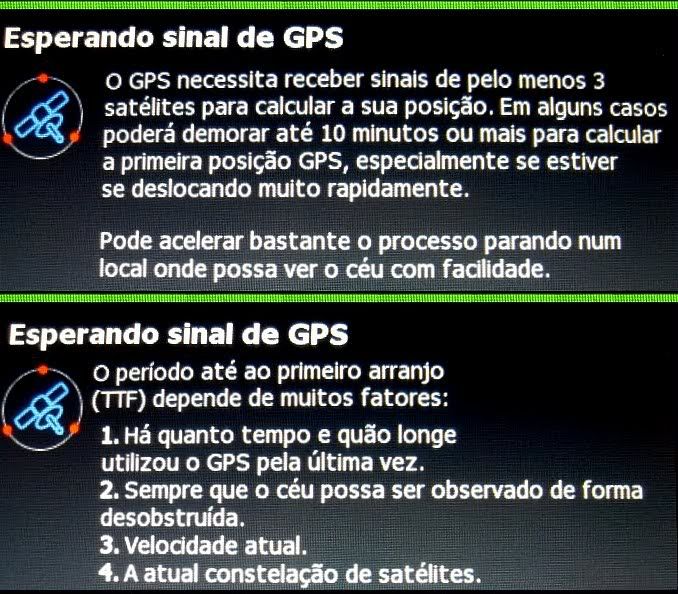





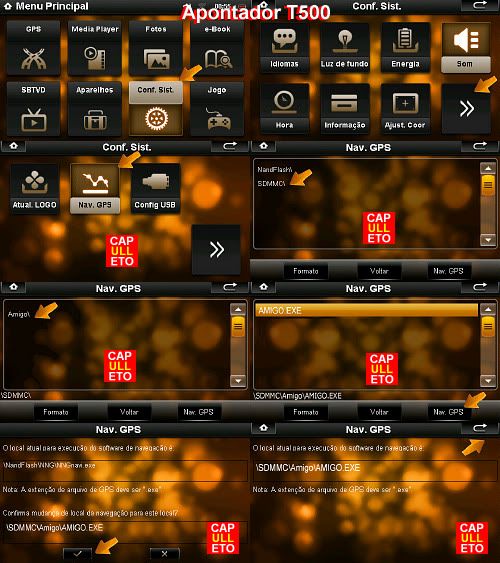
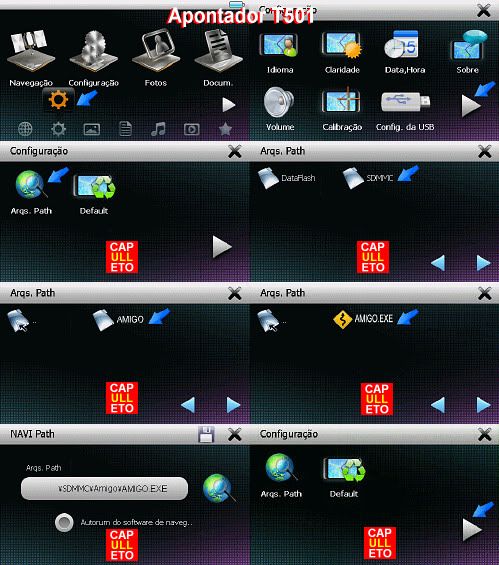
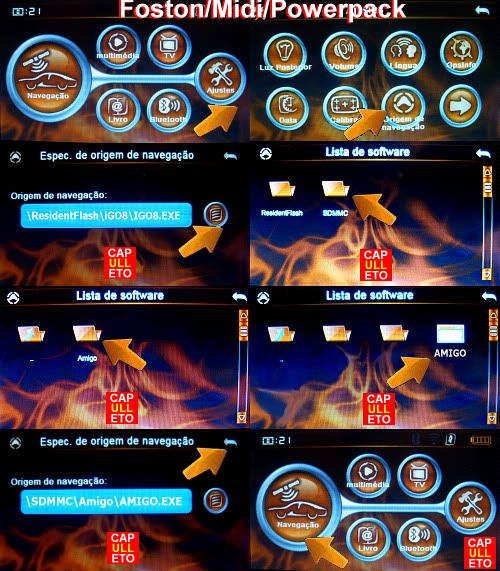

Nenhum comentário:
Postar um comentário